Зміст
Синій екран помилки смерті "WHEA_UNCORRECTABLE_ERROR" з кодом "0X0000124", означає, що Windows зіткнулася з проблемою в конфігурації системи, яку не може виправити, і з цієї причини вимикає комп'ютер, щоб уникнути подальшого пошкодження або втрати даних.
Помилка "WHEA_UNCORRECTABLE_ERROR" в Windows 10 (або в ОС Windows 8) може бути викликана декількома причинами, тому в цьому посібнику ви знайдете покрокові інструкції щодо усунення проблеми.

Як виправити помилку BSOD WHEA_UNCORRECTABLE_ERROR - 0X0000124 - в Windows 10S.
Пропозиції: Перш ніж виконувати наведені нижче дії для усунення помилки "WHEA UNCORRECTABLE ERROR", спробуйте виконати наступні дії, а потім перевірте, чи проблема не зникає:
1. від'єднати від системи всі зовнішні підключені пристрої (наприклад, USB-диск, флеш-накопичувач, принтер тощо)
2. скасувати будь-які зміни в апаратному чи програмному забезпеченні Якщо ви нещодавно змінили апаратне забезпечення на вашому комп'ютері (наприклад, додали більше оперативної пам'яті або замінили VGA-карту), або встановили новий драйвер апаратного пристрою або нове програмне забезпечення (наприклад, антивірус), то, ймовірно, це і є причиною проблеми BSOD.
3. слідкуйте за тим, щоб ваш комп'ютер не перегрівався. Переконайтеся, що температура апаратного забезпечення вашої системи (CPU, Memory, GPU) в нормі і не перегрівається. Для цього можна скористатися утилітою CPUID HWMonitor. Якщо ваша система перегрівається, то очистіть комп'ютер від пилу, що залишився всередині, щоб уникнути високих температур і проблем з роботою. Кращий спосіб зробити це - скористатися потужним вентилятором. Також переконайтеся, що потік повітря назовні незапобігли.
4. вимкнути розгін Якщо ваш комп'ютер розігнаний, то запустіть налаштування BIOS і відновіть значення за замовчуванням. Також видаліть всі інші налаштування розгону, які ви зробили на вашій графічній карті (GPU).
5. Якщо ви зіткнулися з помилкою "WHEA_UNCORRECTABLE_ERROR" після оновлення Windows, то відкотіть Windows до попередньої версії.
Якщо після виконання наведених вище рекомендацій у вас все ще виникають проблеми, дотримуйтесь наведених нижче способів усунення несправностей.
* Важлива примітка: Наведені нижче способи можна застосовувати тільки в тому випадку, якщо Windows запускається нормально і у вас є достатньо часу для застосування виправлень. Якщо Windows не запускається або дає збій відразу після завантаження, спробуйте відновити систему до попереднього робочого стану, запустивши комп'ютер з інсталяційного носія Windows, або створіть резервну копію файлів і виконайте чисту установку Windows 10.
Спосіб 1. перевірте комп'ютер на наявність вірусів і шкідливих програм.спосіб 2. встановіть всі доступні оновлення Windows.спосіб 3. оновіть драйвери пристроїв.спосіб 4. відключіть або видаліть захист безпеки.спосіб 5. виконайте чисте завантаження.спосіб 6. відключіть перевірку підписів драйверів.спосіб 7. перевірте жорсткий диск і оперативну пам'ять на наявність проблем.спосіб 8. відновіть Windows 10 до попереднього стану.спосіб 9. оновіть BIOS.спосіб 10. відновленняWindows 10 з оновленням на місці.Спосіб 11. Виконати чисту установку Windows 10.Спосіб 1. Перевірити комп'ютер на наявність вірусів і шкідливого програмного забезпечення.
Це важливо: Перш ніж виконувати наведені нижче дії, переконайтеся, що ваш комп'ютер на 100% чистий від шкідливих програм, таких як руткіти, шкідливі програми або віруси. Щоб виконати це завдання, виконайте кроки з цього Посібника з швидкого сканування та видалення шкідливих програм, а потім спробуйте перевірити наявність оновлень ще раз. Якщо проблема не зникне, продовжуйте далі.
Спосіб 2. встановити всі доступні оновлення Windows.
Перейдіть до завантаження та встановлення всіх останніх оновлень за допомогою Windows Update. Для цього:
1. Перейдіть до Налаштування  та обирайте Оновлення та безпека .
та обирайте Оновлення та безпека .
2. За адресою Оновлення Windows опції, натисніть Перевірте наявність оновлень .
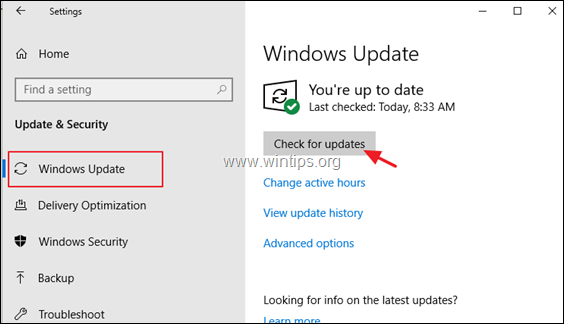
Спосіб 3. Оновлення драйверів пристрою.
Перейдіть до диспетчера пристроїв і знайдіть оновлений драйвер для адаптера дисплея та
Мережевий(і) адаптер(и) для цього:
1. натисніть Вікна  + " R ", щоб завантажити клавіші Біжи діалогове вікно.
+ " R ", щоб завантажити клавіші Біжи діалогове вікно.
2. тип devmgmt.msc і натисніть Увійдіть відкрити диспетчер пристроїв.
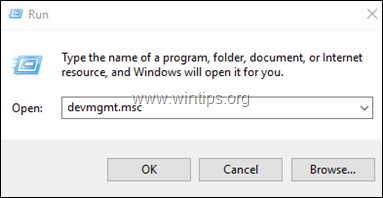
3. в диспетчері пристроїв, розширюватися в "Урядовому кур'єрі". Контролери дисплеїв.
4. клацніть правою кнопкою миші по встановленому адаптеру дисплея * і виберіть Оновлення драйвера .
5. дотримуйтесь інструкцій на екрані, щоб встановити драйвер.
6. після цього перейдіть до оновлення мережевих драйверів за тією ж процедурою.
Примітка: Якщо Windows не змогла знайти та оновити драйвер, спробуйте знайти драйвер на сайті підтримки виробника вашого обладнання.
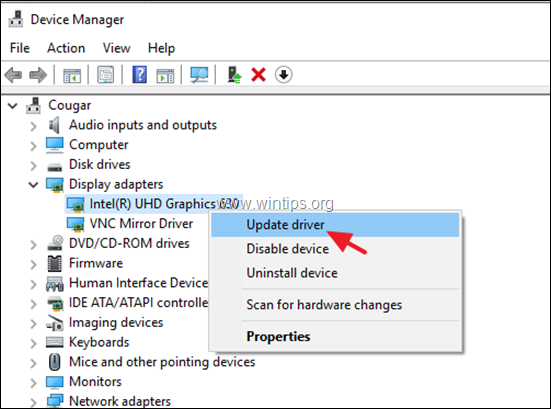
Спосіб 4. Відключити або видалити захист.
У деяких випадках помилка синього екрану "WHEA_UNCORRECTABLE_ERROR" спричинена антивірусним програмним забезпеченням. Таким чином, перейдіть до видалення будь-якого програмного забезпечення (антивірус, антивірусне програмне забезпечення, брандмауер тощо), яке працює на вашому комп'ютері, або ж тимчасово вимкніть антивірусний захист.
Спосіб 5. Виконати чисте завантаження.
1. Одночасно натисніть кнопку Вікна  + R клавішами, щоб відкрити вікно ' Біжи "Командний блок".
+ R клавішами, щоб відкрити вікно ' Біжи "Командний блок".
2 У командному рядку виконання введіть msconfig преса Увійдіть для відкриття Конфігурація системи утиліта.
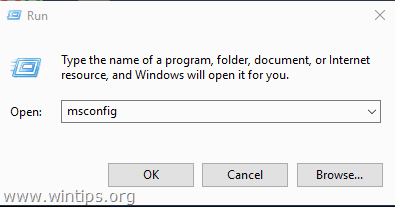
3. За адресою Послуги рахунок, перевірка в "Урядовому кур'єрі". Приховати всі служби Microsoft прапорець.
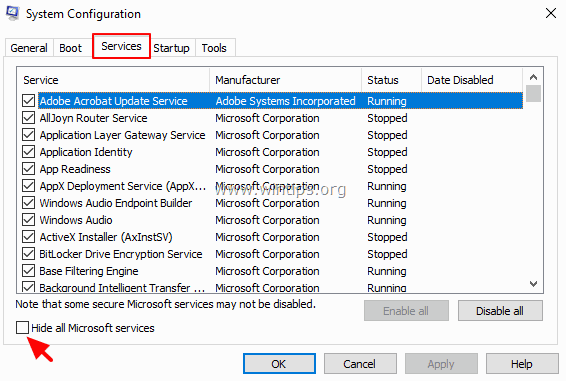
4. Потім натисніть кнопку Вимкнути все щоб вимкнути всі служби, що не належать до Windows, які запускаються разом з Windows.
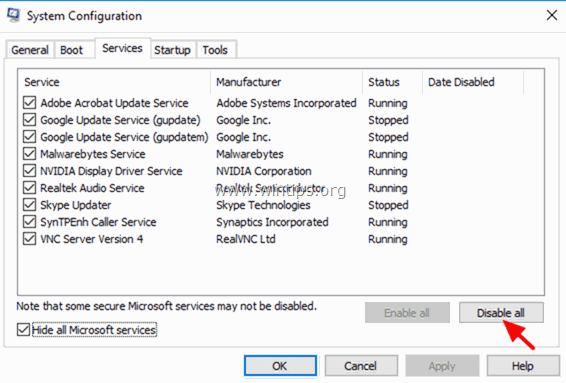
5. Потім виберіть пункт Стартап вкладку та натисніть Відкрийте диспетчер завдань .
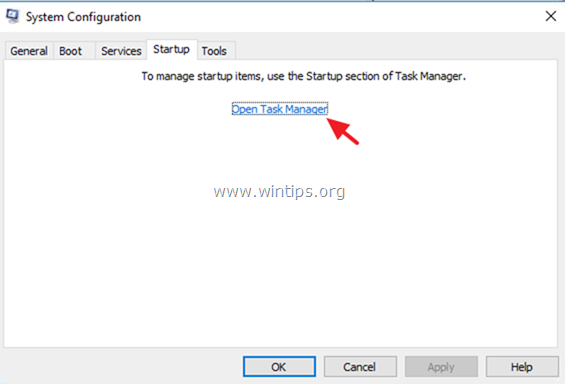
6. Виберіть по черзі всі пункти запуску і натисніть Відключити .
7. Нарешті натисніть OK і перезапуск твій комп'ютер.
8. Тепер перевірте, чи працює ваш комп'ютер нормально і чи зникла помилка "WHEA_UNCORRECTABLE_ERROR". Якщо все в порядку, то знову відкрийте утиліту "Конфігурація системи" (msconfig) і включіть по черзі відключені служби і програми і перезавантажте систему, поки не з'ясуєте, яка з них викликає проблему з "синім екраном".
Спосіб 6: Відключити примусовий контроль підпису водія.
1. Тримайся. в "Урядовому кур'єрі". ЗМІНА клавішу та перейдіть на сторінку Влада  і натисніть Перезапуск .
і натисніть Перезапуск .
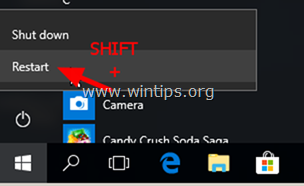
2. Після перезавантаження перейдіть до розділу Усунення несправностей > Додаткові опції > Налаштування запуску .
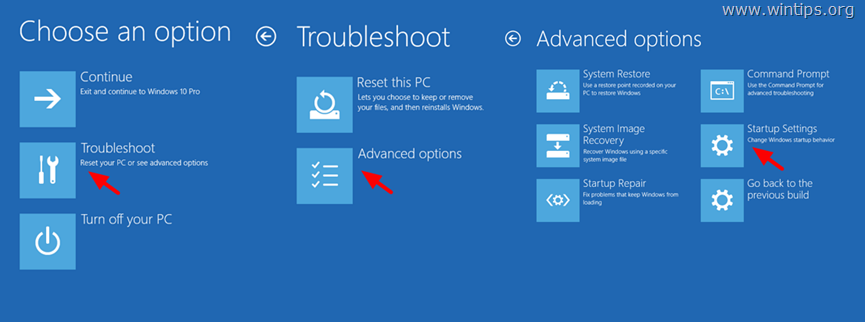
3. На наступному екрані натисніть Перезапуск .
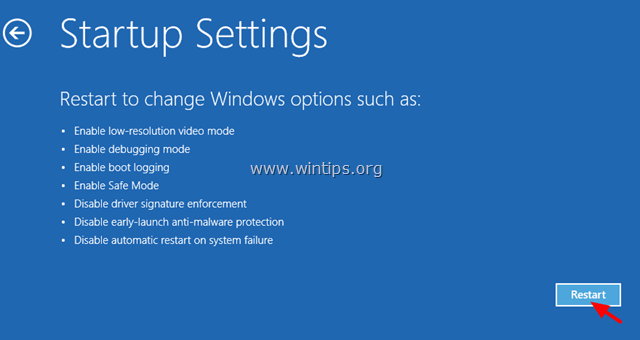
4. На екрані початкових налаштувань натисніть кнопку 7 на клавіатурі.
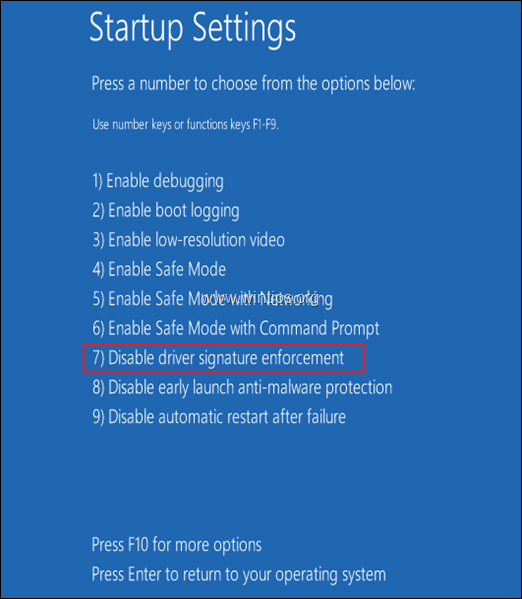
5. Після перезавантаження спробуйте користуватися комп'ютером у звичайному режимі. Якщо комп'ютер більше не вимикається, продовжуйте і назавжди вимкніть примусовий контроль підпису драйверів, дотримуючись інструкцій, наведених у цій статті.
Спосіб 7: Продіагностуйте жорсткий диск (HDD) та системну пам'ять (RAM) на наявність проблем.
Часто проблеми з синім екраном виникають через дефектну (несправну) оперативну пам'ять (ОЗП) або жорсткий диск. Отже, продовжуйте діагностувати пам'ять і жорсткий диск вашої системи на наявність апаратних проблем, дотримуючись інструкцій, наведених у цих навчальних посібниках:
- Як діагностувати жорсткий диск (HDD) на наявність апаратних проблем.як діагностувати оперативну пам'ять (RAM) комп'ютера на наявність проблем.
Спосіб 8. Відновлення Windows 10 до попереднього стану.
Якщо вищевказані способи вам не допомогли, то спробуйте відновити систему до попереднього робочого стану. Для цього
1. Одночасно натисніть кнопку Вікна  + R клавішами, щоб відкрити вікно ' Біжи "Командний блок".
+ R клавішами, щоб відкрити вікно ' Біжи "Командний блок".
2 У командному рядку виконання введіть rstrui і натисніть Увійдіть.
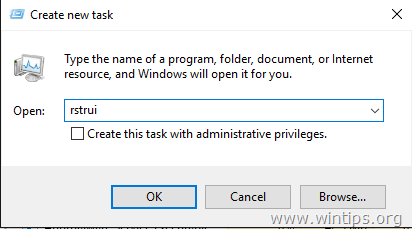
5. Натисніть Далі на першому екрані.
6. Виберіть попередню точку відновлення і натисніть Далі знову.
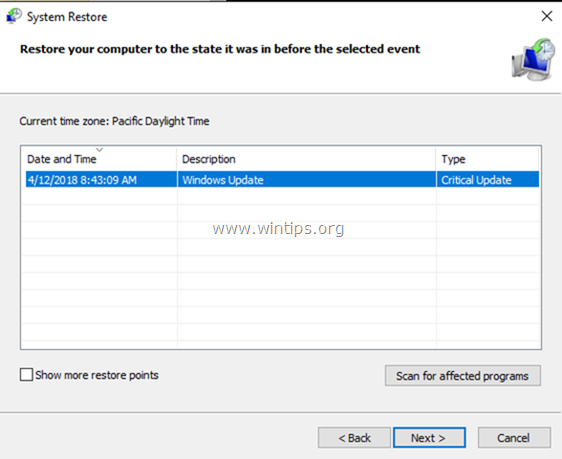
7. Дотримуйтесь інструкцій на екрані, щоб розпочати процес відновлення.
8. Після відновлення системи перейдіть до оновлення всіх драйверів пристроїв у вашій системі, перш ніж оновлювати Windows 10.
Спосіб 9. Оновлення системного BIOS.
Ще одним рішенням для усунення помилки Windows 10 BSOD "WHEA_UNCORRECTABLE_ERROR (0x00000124)" є оновлення BIOS у вашій системі.
Це важливо: Оновлення BIOS є останнім рішенням для вирішення проблем з комп'ютером, тому що якщо ви неправильно оновите BIOS, ви зробите ваш комп'ютер незавантажуваним і марним. Тому будьте дуже уважні при оновленні BIOS і не вимкніть комп'ютер під час процесу оновлення BIOS.
Як оновити BIOS:
1. Увійдіть в BIOS Setup і дізнайтеся поточну версію BIOS. Крім того, дізнатися версію BIOS можна з графічного інтерфейсу Windows. Для цього відкрийте Командний рядок і введіть цю команду:
- wmic bios отримує smbiosbiosversion
2. Перейдіть на сайт підтримки виробника ПК та завантажте останню версію BIOS для вашої моделі комп'ютера.
3. Точно дотримуйтесь інструкцій, наданих виробником, щодо оновлення BIOS на вашому комп'ютері.
Спосіб 10. Відновлення Windows 10 за допомогою оновлення на місці.
Іншим методом, який зазвичай може виправити багато проблем в Windows 10, є відновлення Windows за допомогою оновлення на місці. Для цього дотримуйтесь докладних інструкцій у цій статті: Як відновити Windows 10 за допомогою оновлення на місці.
Спосіб 11. Виконати чисту установку Windows 10.
У багатьох випадках краще і менш трудомістко створити резервну копію файлів і перезавантажити комп'ютер або виконати чисту установку Windows 10, ніж намагатися вирішити проблеми в Windows 10.
Ось так! Який метод спрацював у вас?
Дайте мені знати, якщо цей посібник допоміг вам, залишивши свій коментар про ваш досвід. Будь ласка, поставте лайк і поділіться цим посібником, щоб допомогти іншим.

Енді Девіс
Блог системного адміністратора про Windows





